如何修复Win10上的蓝屏WORKER_INVALID错误?
1、蓝屏死机错误是Windows操作系统出现故障并可能遇到严重问题的警告。因此,立即响应对于防止严重的系统损坏至关重要。不幸的是,Windows 10 BSOD错误是一种非常普遍的现象,尤其是在从早期版本升级之后。最新的BSOD之一是WORKER_INVALID,其值为0x000000E4。众所周知,蓝屏错误通常是由于缺少更新或驱动程序故障而触发的,因此WORKER_INVALID修复的起点是安装所有可能的Windows更新并检查驱动程序更新。有几个人报告说这个问题可能会触及触控板问题,所以暂时禁用它也值得一试。由于人们已经在微软官方论坛上报告了这个漏洞,我们认为微软的工程师已经开始寻找解决方案了。但是,在发布补丁之前,您可以尝试手动修复WORKER_INVALID错误。

1、有一些常规修复适用于大多数Windows 10错误,因此在您开始执行一些高级WORKER_INVALID错误修复之前,您可以尝试以下操作:
如果系统上有病毒,请使用专业的反恶意软件运行扫描。为此,您可以使用Reimage。它将删除恶意软件/病毒,并完全优化整个系统。
安装可用的Windows更新。单击Win键+ S - >选择更新和安全 - >单击检查更新

2、检查故障驱动程序- 右键单击Win键 - >选择设备管理器 - 如果有任何标记有黄色感叹号,请检查所有驱动程序。如果您找到任何一个,请逐个单击它们并选择更新驱动程序软件有几个人指出Etron USB3.0主机控制器驱动程序是罪魁祸首,因此如果您在系统上运行它,请确保它是最新的日期。
确保您的PC没有可疑的第三方应用程序。
如果这些步骤都没有帮助您从屏幕上删除WORKER_INVALID BSOD,您应该尝试以下方法:
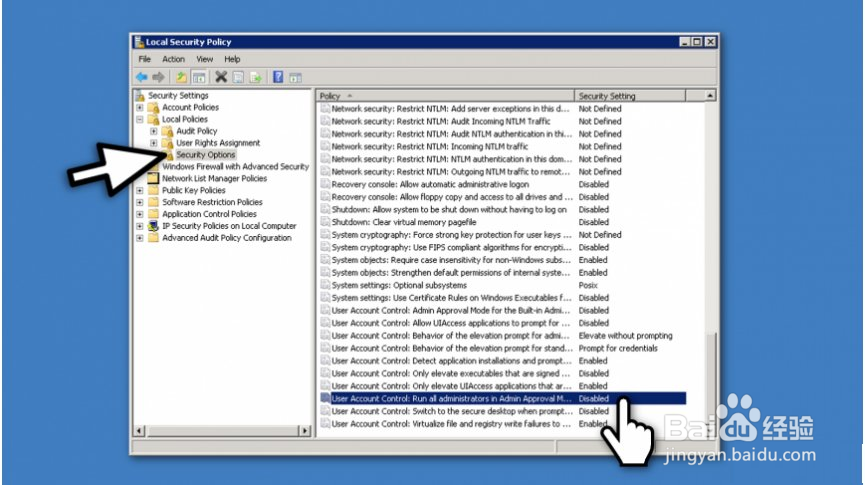
3、方法1.禁用触摸板
单击Win键+ X,然后选择设备管理器。
找到触摸板,右键单击它,然后选择“ 禁用”。
如果BSOD已经消失,那么触摸板肯定是罪魁祸首。在这种情况下,您应该禁用触摸板,直到Microsoft发布补丁。暂时尝试使用鼠标而不是触摸板。
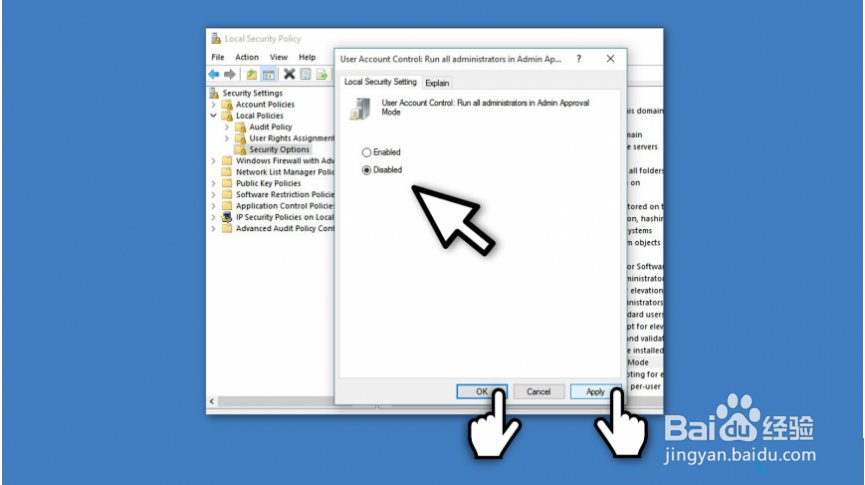
4、方法2.运行DISM扫描
单击Win键+ X并选择命令提示符(管理员)。
键入以下命令并在每个命令后按Enter:DISM / Online / Cleanup-Image / CheckHealth DISM / Online / Cleanup-Image / ScanHealth DISM / Online / Cleanup-Image / RestoreHealth
完成后,重启系统。
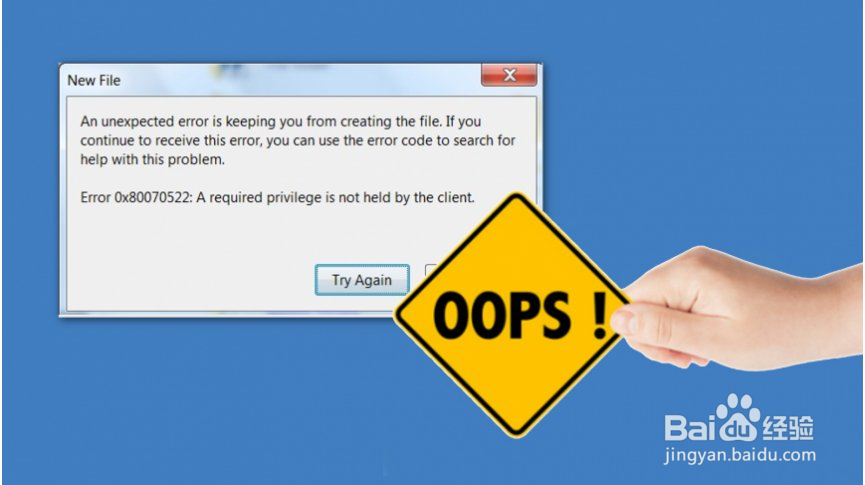
5、方法3.使用系统还原点
如果您已经使用Windows 10一段时间并创建了一个还原点,则WORKER_INVALID错误的出现意味着它是时候使用系统还原点了。为此,请执行以下操作:
按住电源按钮关闭电脑然后重新启动系统。
在登录屏幕之前,按F8启动进入安全模式。
如果需要,请登录到您的帐户。
系统启动后,禁用防病毒软件。
单击Win键,然后键入系统还原。
选择“ 创建还原点”,选择“ 系统还原”,然后单击“ 下一步”。
选择最新的系统还原点,然后单击下一步。
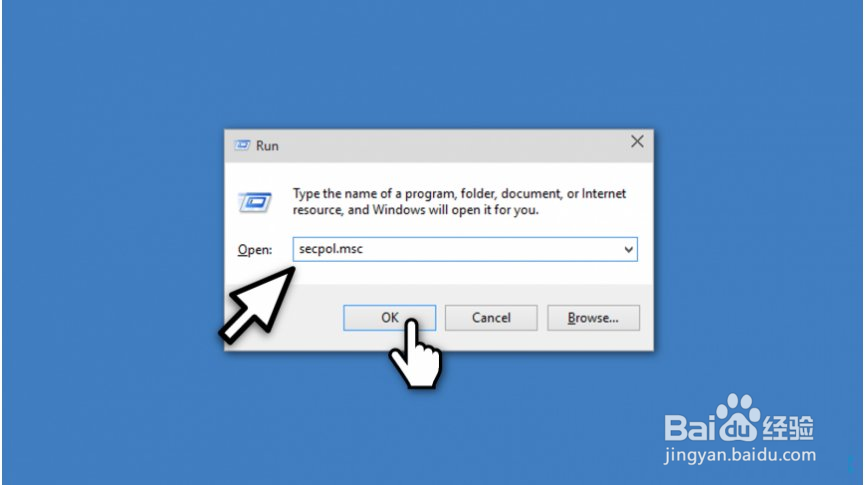
1、问题:如何在Windows上修复蓝屏错误SYSTEM_SERVICE_EXCEPTION(ntfs.sys)?
我收到BSOD窗口时声称我的PC需要重启,现在错误正在收集某种信息。该蓝色屏幕上提到了文件ntfs.sys。为什么我收到这条消息?请帮我摆脱它,因为每次出现时,我都必须重新启动系统或有时它会自动重启,导致丢失我目前正在处理的文件。请让我知道我该怎么做。
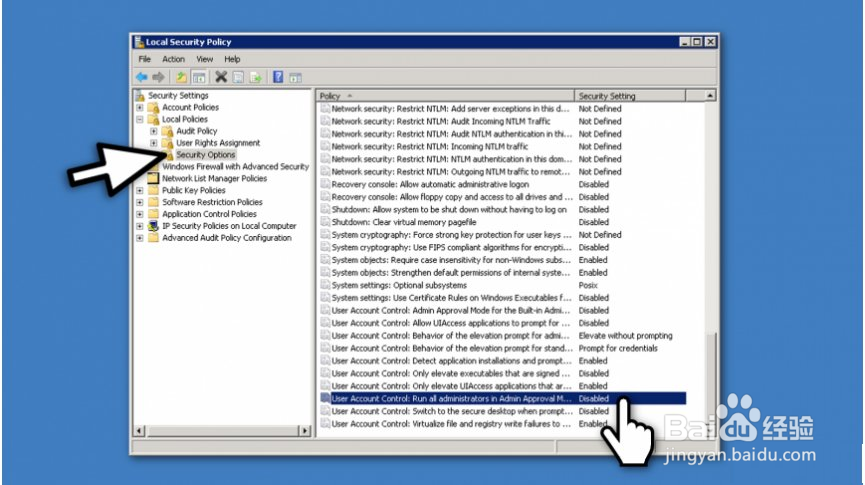
2、SYSTEM_SERVICE_EXCEPTION(ntfs.sys)是BSOD(蓝屏死机)窗口的名称,该窗口往往出现在运行Windows 8和Windows 10操作系统的PC和笔记本电脑上。显然,此错误是由ntfs.sys文件的故障触发的,该文件也称为Windows的NT文件系统驱动程序。有各种猜测出现这种BSOD的原因。但是,很多人报告说他们通过删除防病毒,更新驱动程序或修复错误的RAM棒设置来设法修复ntfs.sys错误。由于SYSTEM_SERVICE_EXCEPTION(ntfs.sys)可能会遇到一个非常恼人的问题,导致系统不断重启甚至文件丢失,因此必须立即修复。因此,我们将提供一些有用的提示,可以帮助您在没有此问题的情况下使用您的设备。
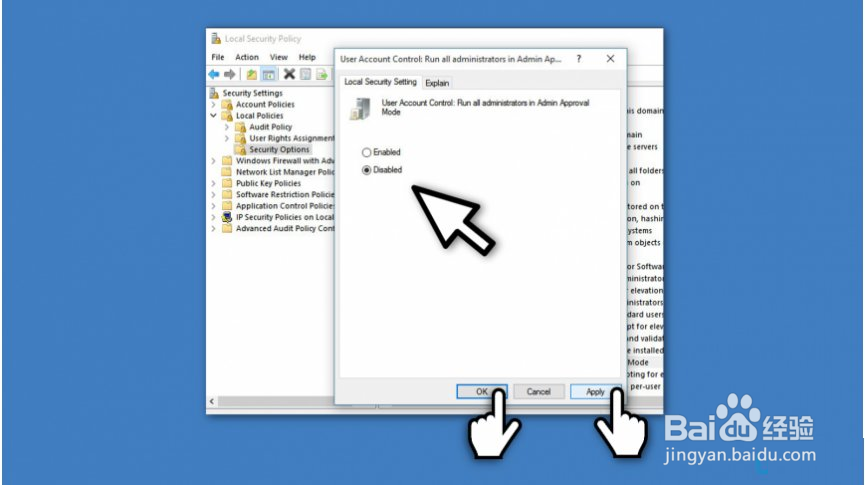
3、解决方案1.卸载防病毒软件
如果您运行的是Windows 10,则应删除 BitDefender和Webroot防病毒软件。很可能你正在运行其中一个,而不是同时运行,所以禁用它并删除。防病毒程序通常与软件冲突并触发BSOD并不是秘密。在SYSTEM_SERVICE_EXCEPTION(ntfs.sys)错误的情况下,上面提到的两种防病毒因引起问题而闻名。要卸载这些程序,您必须执行以下简单步骤:
右键单击Windows图标,然后选择“ 控制面板”。
选择“ 程序”下的“ 卸载程序”,然后在列表中找到BitDefender或Webroot。
单击该软件,然后选择卸载。
之后,重启您的设备。
系统启动后,再次单击Windows图标,然后在搜索框中键入Windows Defender。
打开它并选择打开。否则,您的系统将没有任何保护。
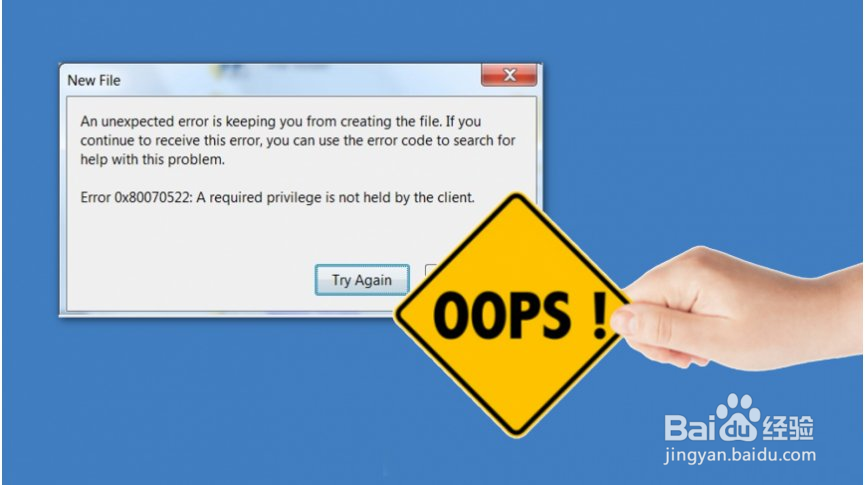
4、解决方案2.更新驱动程序
过时的司机是另一个导致麻烦的问题。幸运的是,检查和修复它很容易。为此,您必须:
单击搜索(左下角)并键入Check for Updates。
单击此选项,让系统检查是否缺少任何更新。
如果收到过期驱动程序列表,请选择“运行更新”。
完成此过程后,重新启动 PC。
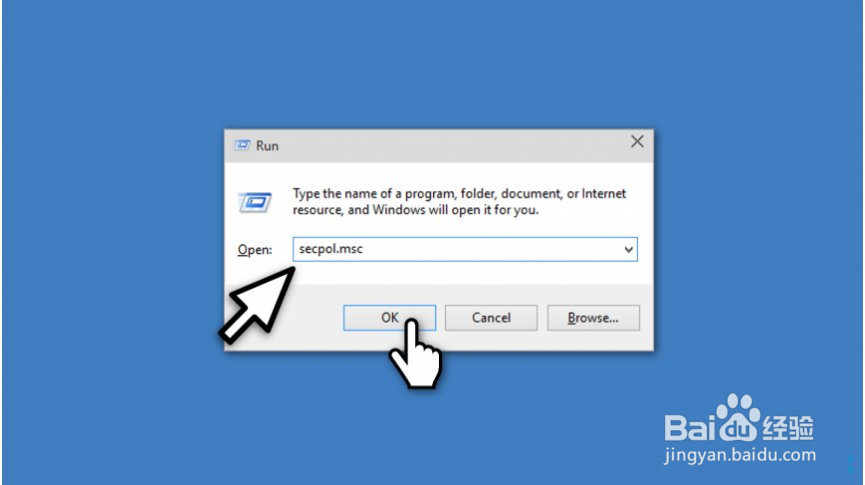
5、解决方案3.检查故障驱动程序
右键单击Windows图标,然后选择“ 设备管理器”。
展开驱动程序并检查是否有任何驱动程序标有黄色感叹号。
如果找到,请右键单击它们并选择“ 属性”以找出问题所在。不幸的是,但是Properties不会提供解决方案,因此您必须在线检查。
在这种情况下,我们建议通过右键单击并选择卸载来卸载有问题的驱动程序。
之后,在搜索中键入设备管理器并检查更新。
您将被告知司机失踪。您要做的是单击运行更新,将要求Windows查找兼容的驱动程序并自动安装。

6、解决方案4.安装PC优化工具
尽管使用PC优化工具进行扫描并不总是有帮助,但在许多情况下它确实有帮助。因此,考虑到这是一个非常简单的解决方案,我们建议首先安装并运行专业的PC优化工具。如果它不能修复SYSTEM_SERVICE_EXCEPTION(ntfs.sys)错误,它肯定会修复您的注册表,启动,内存和其他可能对您的PC性能产生负面影响的问题。
